Hirdetés
Milliószor hallottad már: Fontos a fájlok biztonsági mentése 6 A fájlok biztonsági mentésének és visszaállításának legbiztonságosabb módja a Windows 7 és 8 rendszerbenMost már biztosak vagyunk benne, hogy újra és újra elolvasta a tanácsot: Mindenkinek biztonsági másolatot kell készítenie a fájljairól. A fájlok biztonsági mentésének eldöntése azonban csak a folyamat része. Nagyon sok van... Olvass tovább . Felhő-tárolási szolgáltatások, például Dropbox vagy OneDrive Dropbox vs. Google Drive vs. OneDrive: Melyik felhőalapú tárolás a legmegfelelőbb az Ön számára?Megváltoztatta a felhőalapú tárolás gondolkodásának módját? A Dropbox, a Google Drive és a OneDrive népszerű lehetőségeihez mások is csatlakoztak. Segítünk abban, hogy megválaszolja, melyik felhőalapú tárolási szolgáltatást kell használni. Olvass tovább , ingyenesen készíthet biztonsági másolatot, új hardver vásárlása nélkül.
Nemrég adtunk példákat a következőkről: a Microsoft OneDrive által nyújtott nagyvonalú szabad terület használata
Hogyan lehet a legjobban használni a 15 GB ingyenes OneDrive tárolóhelyetA OneDrive egészséges adag felhő tárolást biztosít ingyenesen. Nézzük meg, mit tehetünk ezzel. Olvass tovább , és megjegyzéseket kapott a szimbolikus hivatkozások és más mappák szinkronizálási trükkök felhasználására. Áttekintjük néhány kreatív módszert a fájlok ellenőrzésének átvételére.Master Windows könyvtárak a mappák és fájlok szinkronizálása céljából
A Windows 7 bevezette a Libraries nevű új funkciót. A könyvtárak alapvetően mappacsoportok a különféle fájltípusok számára; amikor a Windows Intézőben van Hackelheti a Windows Intézőt a hatékonyságnövelés érdekébenA Windows Intéző - a Windows 8-ban File Explorer néven ismert - egy olyan alkalmazás, amelybe valószínűleg jó időt tölt. Még azok a Windows geek is, amelyek elkerülik minden más Microsoft program használatát ... Olvass tovább , a könyvtárakat a bal oldalon találja. Kattints a x hely az egyik szövegét annak megtekintéséhez, hogy milyen mappák vannak benne a könyvtárban.
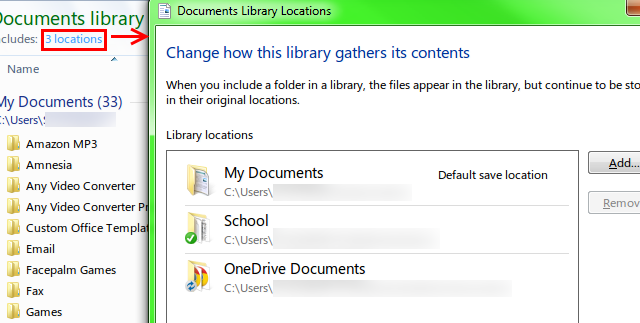
A négy alapértelmezett könyvtár a Dokumentumok, a Képek, a Zene és a Videók, de új is létrehozhat. Keresse meg a könyvtárak felső könyvtárát és keresse meg Új könyvtár vagy kattintson a jobb gombbal, és válassza a lehetőséget Új könyvtár. A Könyvtárakkal nem kell aggódnia a kapcsolódó fájlok vadászata 6 Félelmetes alternatívák a Windows keresés számáraA Windows rendszerű keresés hosszabb időt vesz igénybe a dolgok keresése érdekében, mint a kézi keresés? Nem vagy egyedül. Mutassa meg a hatékonyabb Windows kereső eszközöket. Olvass tovább amelyek mindenütt vannak. A könyvtári csoportok valós időben is frissülnek, így új fájlok hozzáadásakor nem kell megváltoztatnia a beállításokat.
A könyvtárak továbbra is működnek a Windows 8 és a 8.1 alkalmazásban, de ha a 8.1-es verziót használja, akkor alapértelmezés szerint rejtve vannak. Hogy elérje őket, csak keresni Hogyan lehet jobb és gyorsabb keresést végezni a Windows 8 rendszerenA Windows 8 keresési funkciói meglehetősen robusztusak, ha megszokja őket. Használhat modern és asztali megközelítéseket a számítógépen és az interneten való kereséshez. Tudj meg többet! Olvass tovább mert Mappa beállítások és jelölje be a Mutasd a könyvtárakat jelölőnégyzetet az Általános lapon.
A hagyományos Windows felhasználók szerint a könyvtárak haszontalanok, és egyesek esetleg még nem is tudták, hogy léteznek, de érdemes kihasználni ezeket a funkciókat. További részletek és tippek, nézd meg hogyan lehet a könyvtárakat működni az Ön számára Tegye a Windows 7 és 8 könyvtárakat működésbeA Windows 7 és 8 rendszerben található könyvtárak. nemcsak a dokumentumok, zene, képek és videók mentéséhez javasolt mappák listája. A könyvtárak testreszabása nemcsak a csípés kedvéért történik - a ... Olvass tovább , továbbá speciális tippek a Windows 8 könyvtárakhoz A Windows 8 könyvtárak megismerése a tárolótér megszerzéséhez Olvass tovább .
A könyvtárak önmagukban hasznosak, de felhőalapú tárolással párosítva nagyszerű biztonsági mentési lehetőségek is lehetnek. Egy könyvtár feltöltéséhez először hozzon létre egy mappát a kívánt felhőtárolóban azonos névvel (például dokumentumok). Ezt követően a fenti lépést végre kell hajtania a Dokumentum könyvtár helyének megtekintéséhez; a képen látható képernyőről adja hozzá az éppen létrehozott mappát a könyvtárhoz. Végül kattintson a jobb gombbal az újonnan létrehozott mappára, és válassza az alapértelmezett mentési hely beállítását.
Most, amikor egy képet a Dokumentumok könyvtárba menti, automatikusan szinkronizálódik a felhőtárolóval, anélkül, hogy manuálisan oda kellene helyeznie azt. Chris fedezte az OneDrive beállítása alapértelmezett mentési helyként a Windows 8.1 rendszeren ha problémád van. Ha szokássá válik a Könyvtárak állandó használata, ez egy remek beállítási módszer!
Külön fájltípusok biztonsági mentési szolgáltatás szerint
Ez a trükk segít bizonyos sorrendbe hozni a fájlokat. Ha azt szeretné, hogy mind a fontos fájljairól biztonsági másolatot készítsen, mind rendben legyen, és ne felejtsen el áthelyezni őket, próbálja meg letölteni több különböző felhőtároló kliens Dropbox vs. Google Drive vs. OneDrive: Melyik felhőalapú tárolás a legmegfelelőbb az Ön számára?Megváltoztatta a felhőalapú tárolás gondolkodásának módját? A Dropbox, a Google Drive és a OneDrive népszerű lehetőségeihez mások is csatlakoztak. Segítünk abban, hogy megválaszolja, melyik felhőalapú tárolási szolgáltatást kell használni. Olvass tovább . Után maximalizálja a szabad helyét Hogyan lehet megszerezni a legtöbb szabad helyet a Dropboxon, a Boxon, a SkyDrive-en és így tovább - A teljes útmutatóA felhőalapú tárolási szolgáltatások minimális mennyiségű szabad helyet kínálnak mindenki számára, aki feliratkozik, de gyakran többet szerezhet. Frissítheti felhőmeghajtóját gigabájt és gigabájt szabad területtel ... Olvass tovább , válasszon egy fájltípust minden alkalmazáshoz; esetleg használhatja a Másolás képeket és a zenét, a Google Drive a letöltéseket, a OneDrive a dokumentumokat és a Dropbox a legfontosabb fájlokhoz, és a nyilvános megosztás.
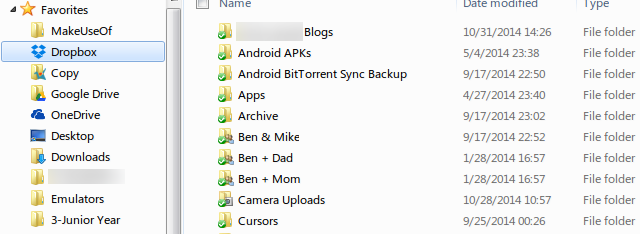
Akkor csak adjon hozzá hivatkozásokat az egyes mappákhoz a Kedvencek sávhoz 9 módszer a Windows kedvenc mappáinak könyvjelzőhözA Windows fájlrendszer bonyolult lehet, mivel a mappák az egész helyre vannak szétszórva, sőt mélyen eltemethetők más rejtett mappák alá is. Ha gyors hozzáférésre van szüksége a különböző mappákhoz szétszórt mappákhoz ... Olvass tovább és minden kattintással elérhető lesz az összes legfontosabb adattól. Ez egy alapvető megoldás, de ha szereti a dolgokat konténerekbe osztani, akkor ez elég lehet neked. Miért bonyolítja túl az ügyet?
A mappák áthelyezése nélkül, szimbolikus hivatkozások használatával
Számos felhőalapú tárolási szolgáltatással kapcsolatos általános panasz az, hogy kénytelen átrendezni a fájlszerkezetet, és mindent egy adott szinkronizált felhőmappába kell helyezni. Egyes szolgáltatók, mint például SugarSync, lehetővé teszi a fájlok szinkronizálását bárhonnan (mondta Aaron minden a SugarSyncről SugarSync: A legszélesebb körű ingyenes fájlmentési és szinkronizálási szolgáltatásA fájlmentés semmilyen módon nem új beszélgetés vagy téma. Ha a Google-on a „fájlmentés” kifejezésre keres, akkor valószínűleg elárasztja a témával kapcsolatos szolgáltatások és cikkek. Ez egy hatalmas ... Olvass tovább ), de a közelmúltban csak fizetett lett. Van egy jobb, beépített megoldás: szimbolikus linkek. Mivel Danny már megtette magyarázta a szimbolikus linkeket Mi az a szimbolikus link (Symlink)? Hogyan hozhat létre egyet Linuxban?A fájlparancsok hasznosak, de a szimbolikus hivatkozások (hivatkozások) megváltoztathatják a fájlok és mappák használatát Linux, macOS és Windows rendszereken. Olvass tovább nagyon jól, egyelőre rövid összefoglalót kínálunk.
Véletlenül elküldött egy parancsikont? Minden operációs rendszer lehetővé teszi Önnek fájlok parancsikonjai 10 legjobb hivatkozás a jobb egérgombbal rendelkező menübeA jobb egérgombbal történő megjelenéskor megjelenő helyi menü elősegítheti a termelékenységet. A megfelelő eszköz segítségével a parancsikonok testreszabása szellő. Olvass tovább ; kicsi méretűek, és egyszerűen csak azt mondják a Windowsnak, hogy nyissa meg a fájlt, amely egy adott helyen található. Valaki számára elküldött felhasználók haszontalanok, mert a számítógépük nem tartalmazza a parancsikonra mutató fájlt.
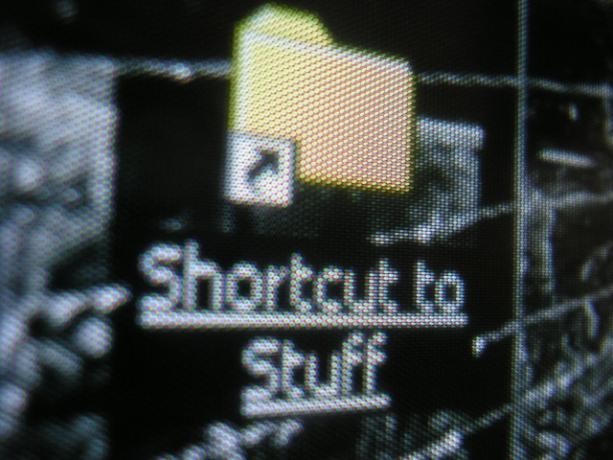
Ehelyett a szimbolikus hivatkozások úgy tűnnek, hogy úgy tűnik, mintha a kívánt fájl egy másik helyen lenne, bár valójában nem mozgatta. Ily módon bármilyen fájlt dobhat felhőalapú tárolásba, bármi megsértése nélkül. Ez eleinte kissé ellentmondásos lehet, de ha egyszer felfüggeszti őket, szimbolikus hivatkozások megkönnyítik az életét, és pénzt takaríthatnak meg a SugarSync segítségével!
A SyncToy hasonló a szimbolikus hivatkozásokhoz, azzal a különbséggel, hogy valójában másolatot készít a fájlról, és nem hamisítja meg. Ez egy ingyenes eszköz, amelyet a Microsoft nyújt, és háromféle másolási módot tesz lehetővé:
- Szinkronizálás biztosítja, hogy a két kiválasztott mappa azonos legyen. Ezzel törölheti vagy átnevezheti a fájlokat, ezért ügyeljen arra, hogy a szinkronizált mappában ne legyen rendkívüli jelentőségű.
- Visszhang a jobb mappát a bal (fő) mappához igazítja. Tehát bármi, amit a bal oldali mappához tesz, a jobb mappába is történik, amikor ez a parancs fut.
- Hozzájárul ugyanaz, mint az Echo, de egyetlen fájlt sem törölnek. Ez egy jó lehetőség, ha ideges vagy valami véletlenszerű törlése miatt.
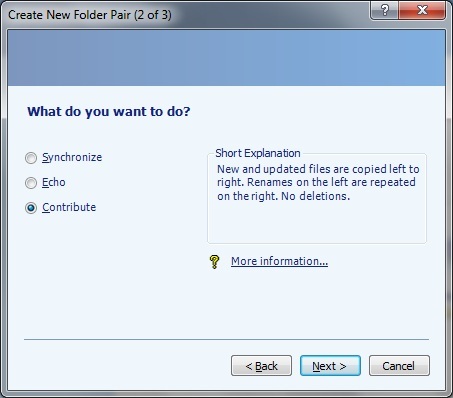
Ha nincs sok hely szabad (még azután is natív eszközökkel felszabadította a helyet a merevlemezen Kevés lemezterület? 5 Natív Windows eszköz a tárhely felszabadításáhozNe töltsön le egy harmadik féltől származó eszközt az értékes lemezterület visszaszerzéséhez! A Windowsnak megvan a saját eszköze a feladathoz, és egyszerűen használható. Olvass tovább ) és sok fájlt kell szinkronizálnia, érdemes más megoldást használni, mivel a másolás nyilvánvalóan kétszer annyi helyet foglal el. A SyncToy használható a külső meghajtók mappáival, de ha csak ugyanazon a merevlemezen mozgatja a fájlokat, akkor a dolgok rendetlensé válhatnak.
További információkért nézd meg Aaron-t átfogó útmutató a SyncToy használatához SyncToy: A Microsoft egyszerű biztonsági mentési és szinkronizálási megoldása [Windows]Ha fájlja van a számítógépen, készítsen biztonsági másolatot. Sima és egyszerű. Sokan tisztában vannak a biztonsági mentéssel, és sok módszer és program használható. Egy másik szempont, amely ... Olvass tovább .
Hunker le, és tisztítsák meg
Ha úgy tűnik, hogy a fenti tippek egyike sem oldja meg a problémát, akkor talán a fájlszervezés beállítása hibás. A hatalmas rendetlenség nem fog jobbulni az idő múlásával, tehát ha egy problémát azonosítottál, akkor mindenképpen megfelelő idő a javításhoz.
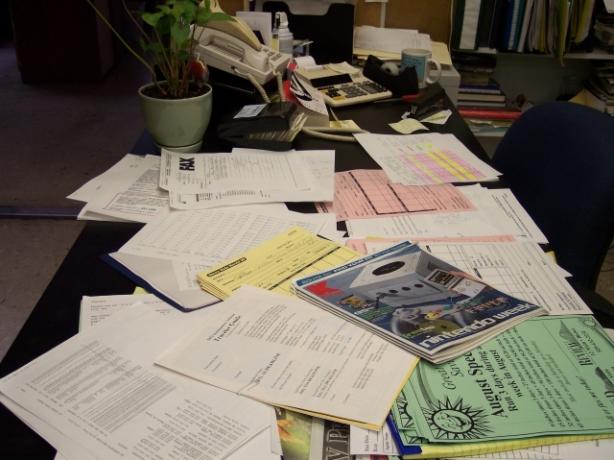
Szerencsére ennek nem kell házimunkának lennie, és segítségre van szükséged. Lefedtük a fájlok kezelésének nagyszerű módjai Rendezés létrehozása káoszból: 9 nagyszerű ötlet a számítógépes fájlok kezeléséreIjesztő, nem igaz, amikor nem találja meg a fájlt? Amikor a számítógépen megvizsgált minden elképzelhető mappát, és valahogy eltévedt... vagy ami még rosszabb, törölve. Jelenleg vannak kiváló keresési eszközök a Windows számára, amelyek ... Olvass tovább , továbbá másolat fájlok tisztítása Az ismétlődő fájlok gyors törlése ezekkel az eszközökkelA merevlemez eltömésének egyik leggyorsabb módja az ismétlődő fájlok tárolása. Legtöbbször valószínűleg nem is ismeri a fájlok másolatát. Különféle fajtákból származnak ... Olvass tovább .
Minden rendben?
A tiszta, szervezett számítógépet könnyebben lehet használni, és minden bejelentkezéskor nem őrül meg. Nem kell sokáig tennie a dolgok négyzet alakítását, és a Windows alapértelmezett eszközei kézileg automatizálják a folyamatot.
Mac felhasználók, fájljainak ellenőrzése alatt állhat a mi tippek az OS X jobb szervezéséhez 10 tipp a fájlok és mappák jobb rendezéséhez [Mac]Bármely számítógépen megtesszük a fájlok és mappák elérését, kezelését és használatát. Néhány jó tipp a fájlok és mappák használatához a Mac-en segíthet dolgok elérésében ... Olvass tovább .
Mi a legmegfelelőbb szervezési módszer? Milyen egyéb eszközöket lehet hozzáadni ehhez a listához? Hagy egy megjegyzést, és tudassa velünk!
Kép kreditek: Parancsikon és Rendetlenség keresztül morgueFile
Ben a MakeUseOf szerkesztőhelyettese és szponzorált postamenedzsere. B.S. a számítógépes információs rendszerekben a Grove City College-ban, ahol a Cum Laude diplomát szerezte, és főiskolai kitüntetésével. Szereti mások segítségét, és szenvedélyesen játszik videojátékokat.
